华硕主板BIOS设置U盘启动的详细步骤与注意事项
 发布于2025-02-05 阅读(0)
发布于2025-02-05 阅读(0)
扫一扫,手机访问
随着科技的发展,电脑已经成为我们日常生活和工作中不可或缺的一部分。作为电脑的核心部件之一,主板在电脑的正常运行中扮演着至关重要的角色。而华硕作为全球知名的主板制造商,其主板以优异的性能和稳定性受到广大用户的青睐。本文将详细介绍如何在华硕主板上设置BIOS以实现U盘启动,并提供一些实用的注意事项,帮助用户更好地掌握这一实用技能。

工具原料:
系统版本:Windows 11
品牌型号:华硕ROG Strix B550-F Gaming WiFi II
软件版本:BIOS版本2803
一、准备工作
1、准备一个容量不小于8GB的U盘,并使用USB启动盘制作工具(如Rufus)将所需的操作系统镜像写入U盘。
2、将U盘插入电脑的USB接口,确保连接稳定。
3、重启电脑,在开机自检阶段连续按下"Delete"键进入BIOS设置界面。
二、BIOS设置
1、进入BIOS设置界面后,使用键盘方向键选择"Boot"选项卡。
2、在"Boot"选项卡中,找到"Boot Device Priority"或类似名称的选项,进入子菜单。
3、在启动设备优先级列表中,将U盘设置为第一启动项。可以使用"+"或"-"键调整顺序。
4、按下"F10"键保存设置并退出BIOS。
三、从U盘启动
1、保存BIOS设置并重启电脑后,系统将自动从U盘启动。
2、根据U盘中的操作系统镜像,按照提示完成系统安装或其他操作。
内容延伸:
1、除了使用BIOS设置U盘启动外,许多华硕主板还支持一键U盘启动功能。开机时连续按下"F8"键,即可直接选择从U盘启动,无需进入BIOS设置。
2、如果在设置过程中遇到问题,可尝试以下解决方案:- 检查U盘是否正确连接,尝试更换USB接口- 确保U盘已正确格式化并写入了可引导的操作系统镜像- 更新主板BIOS到最新版本,以获得更好的兼容性和稳定性- 参考主板说明书或华硕官方支持网站,获取更多帮助和信息
3、掌握从U盘启动的方法,不仅可以方便地安装操作系统,还能在系统出现问题时进行紧急修复或数据备份,是一项非常实用的技能。
总结:
本文详细介绍了如何在华硕主板上设置BIOS以实现U盘启动,并提供了一些实用的注意事项。通过准备合适的U盘,进入BIOS设置界面,调整启动设备优先级,即可轻松实现从U盘启动。掌握这一技能,不仅能够方便地安装操作系统,还能在系统出现问题时及时进行修复或数据备份,是每个电脑用户都应该掌握的实用技能之一。
下一篇:小米地震预警手机怎么设置
产品推荐
-

售后无忧
立即购买>- DAEMON Tools Lite 10【序列号终身授权 + 中文版 + Win】
-
¥150.00
office旗舰店
-

售后无忧
立即购买>- DAEMON Tools Ultra 5【序列号终身授权 + 中文版 + Win】
-
¥198.00
office旗舰店
-

售后无忧
立即购买>- DAEMON Tools Pro 8【序列号终身授权 + 中文版 + Win】
-
¥189.00
office旗舰店
-

售后无忧
立即购买>- CorelDRAW X8 简体中文【标准版 + Win】
-
¥1788.00
office旗舰店
-
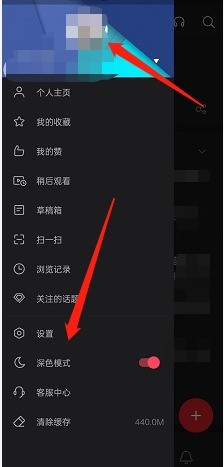 正版软件
正版软件
- 微博在哪里更改浏览顺序_微博更改浏览顺序的方法
- 1、打开微博,点击【设置】。2、选择【浏览设置】。3、点击浏览顺序,然后在下方进行切换即可。
- 8分钟前 微博 浏览顺序 0
-
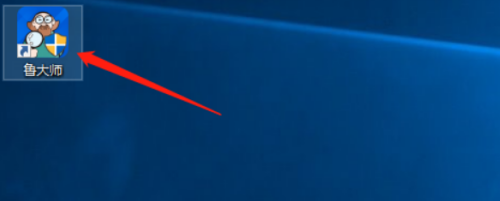 正版软件
正版软件
- 鲁大师怎么关闭常用网址-鲁大师关闭常用网址的方法
- 近日有一些小伙伴咨询小编鲁大师怎么关闭常用网址?下面就为大家带来了鲁大师关闭常用网址的方法,有需要的小伙伴可以来了解了解哦。第一步:打开鲁大师(如图所示)。第二步:进入到鲁大师主页后,点击右上方的主菜单图标(如图所示)。第三步:接着在下拉框中点击设置中心选项(如图所示)。第四步:点击上方功能管理选项(如图所示)。第五步:将“常用网址”后的开关关闭即可(如图所示)。
- 18分钟前 关闭 鲁大师 0
-
 正版软件
正版软件
- 微信创意表情包怎么弄
- 微信创意表情包怎么弄?在微信APP中是可以使用创意表情包的,多数的用户不知道创意表情包如何的寻找使用,接下来就是小编为用户带来的微信创意表情包使用方法教程,感兴趣的用户快来一起看看吧!微信使用教程微信创意表情包怎么弄1、首先打开微信APP进入主页面,点击【发现】进入专区选择【小程序】;2、之后跳转到小程序的功能页面,找到【微信创意表情】边框点击;3、然后在表情制作的页面,选择下图箭头所示的【脸型】;4、接着在选择【眼睛】来设计表情;5、在选择喜爱的【眉毛】样式点击【就这样】即可制作完成。
- 33分钟前 0
-
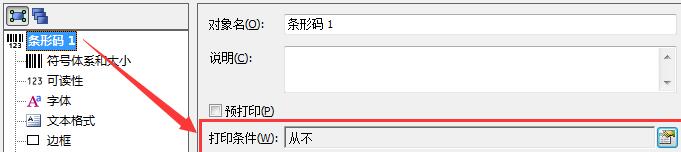 正版软件
正版软件
- BarTender对象无法打印的处理操作内容
- 1、这BarTender设计模板上双击对象,打开对象属性对话框,点击对象名称,如图中【条形码1】,你会看到【打印条件】这一选项栏。2、点击【打印条件】后面的按钮,打开【何时打印】对话框;若是勾选的【从不】,则就能解释BarTender对象打印不出来的现象啦。所以,最简答方法就是,只需将选项勾选为【始终】,就能将BarTender对象预览并打印出来了。
- 43分钟前 0
-
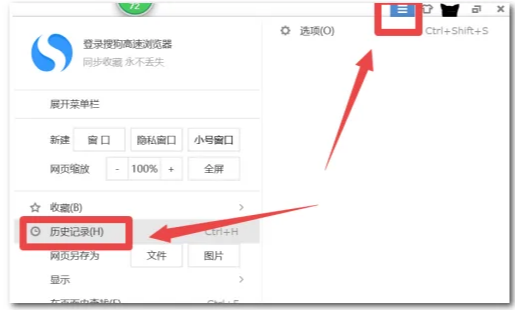 正版软件
正版软件
- 搜狗浏览器删除的历史记录怎么恢复?
- 搜狗浏览器删除的历史记录怎么恢复?在使用搜狗浏览器的时候,如果不小心将历史记录删除了,想要恢复记录怎么办呢?下面小编带来的恢复搜狗浏览器删除的历史记录方法,有遇到同样问题的小伙伴可以参考下面方法哦。 设置方法在浏览器中,点击右上角的菜单图标,然后在打开的界面中向下滑动,接着点击左侧栏的历史记录图标即可查看历史记录。 2、进入界面以后,发现历史浏览记录不见了,其实只要找到昨天的历史记录备份,将它复制到对应的文件夹里就可以,如下图所示。 3、点击主界面左下角的放大镜搜索图标,输入框内输入%appda
- 58分钟前 历史记录 搜狗浏览器 0
相关推荐
热门关注
-

- Xshell 6 简体中文
- ¥899.00-¥1149.00
-

- DaVinci Resolve Studio 16 简体中文
- ¥2550.00-¥2550.00
-

- Camtasia 2019 简体中文
- ¥689.00-¥689.00
-

- Luminar 3 简体中文
- ¥288.00-¥288.00
-

- Apowersoft 录屏王 简体中文
- ¥129.00-¥339.00








